-
 kvazis,
kvazis,
- 1997
Набор 6 в 1 для умного дома Xiaomi, применение, сценарии


|
|
Этот обзор я хочу посвятить ответам на часто задаваемые вопросы по системе умного дома Xiaomi. Поделюсь своим опытом, приведу примеры сценариев.
Поможет мне в этом — стартовый набор для умного дома 6 в 1

Набор состоит из:

1. Многофункциональный шлюз — его, с полным правом можно назвать сердцем умного дома, он управляет исполнительными устройствами — розетками, проводными выключателями, и принимает команды от сигнальных устройств — кнопок, датчиков движения, открытия, протечки, температуры, беспроводных выключателей и т.д.

Напомню – все эти устройства работают про беспроводному энергоэффективному протоколу ZigBee.
2. Розетка – исполнительное устройство, является действием в смарт-сценариях – управляя подачей электропитания на управляемое устройство. Кроме этого, розетка (ZigBee версия) ведет учет расхода электроэнергии и является ретранслятором для сети ZigBee, расширяя зону ее покрытия.

3. Датчик открытия – сигнальное устройство, является условием смарт-сценариев. Действует по принципу замкнутого контакта. Датчик состоит из двух частей – собственно датчика и магнита. В датчике находится нормально разомкнутый геркон. Если рядом с ним находится магнит – контакты геркона замыкаются. Этот датчик легко поддается модификации – например для использования в качестве дверного звонка (подпаяв к геркону провода идущие к обычной кнопке звонка), или в качестве датчика протечки – это я подробно рассматривал в одном из своих обзоров.
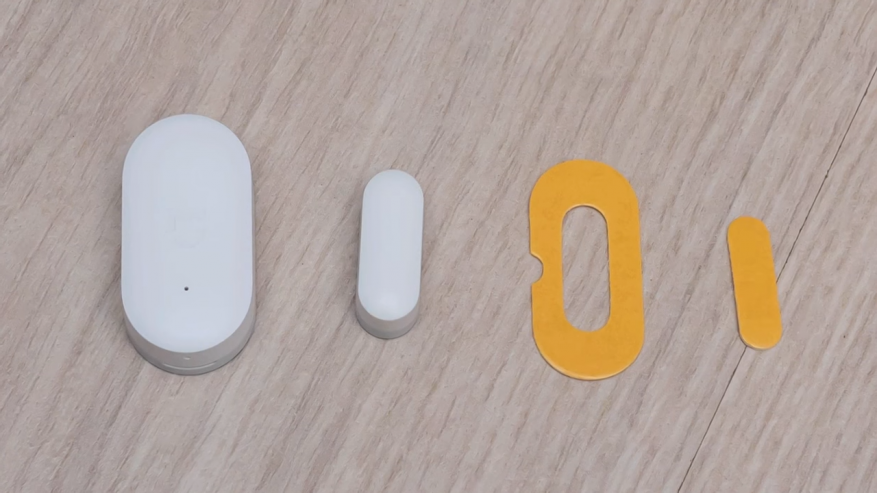
4. Беспроводная кнопка – один из самых удобных, недорогих и востребованных сигнальных датчиков системы умного дома. Убийца концепции « Планшет на стене» — ибо зачем маяться с планшетом, если можно в нужных и удобных местах разместить кнопки? Кнопка служит условием сценариев и предлагает три варианта воздействия (два в случае использования квадратной кнопки Aqara) – клик, двойной клик и длительный клик (его то и нет в Aqara).
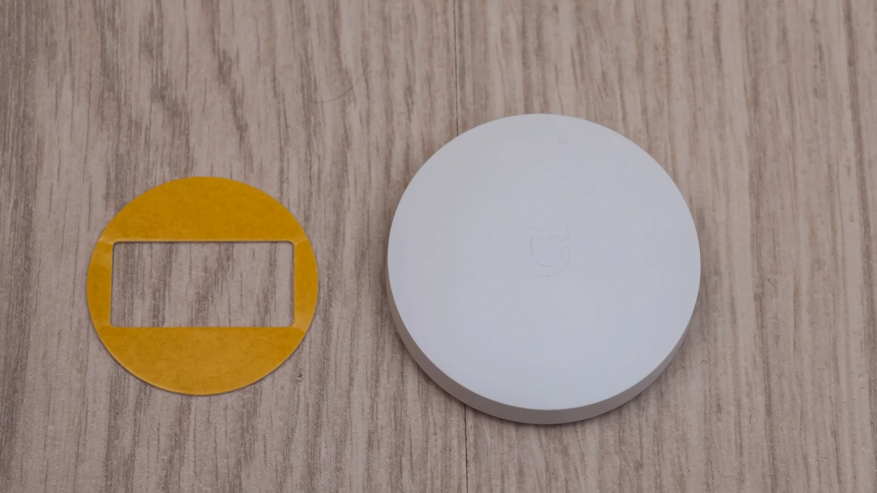
Использовать ее можно как в самых простых сценариях – типа включения света, так и в сложных составных сценариях, учитывающих различные условия и имеющие множество действий.
5. Датчик температуры и влажности. Собственно его предназначение понятно из названия. Кроме того, что он позволяет вам узнать как текущие значения этих параметров, так и проследить их изменения за интервал времени – день, неделя, месяц, он так же является обязательным участником климатических сценариев – по управлению температурой (кондиционер, калорифер) и влажностью (увлажнитель, вытяжка, кондиционер).

Пример сценария по управлению увлажнителем воздуха я приведу далее.
6. Последний по порядку но не по значению – датчик движения. В версии от Aqara он еще оснащен датчиком освещенности и ножкой. Этот датчик применяется в сценариях по управлению освещениям, безопасности.
 Все эти датчики подробно рассмотрены мной в цикле моих обзоров по умному дому Xiaomi – если вас интересует более подробная информация, то вы найдете ее там.
Все эти датчики подробно рассмотрены мной в цикле моих обзоров по умному дому Xiaomi – если вас интересует более подробная информация, то вы найдете ее там.Часто задаваемые вопросы.
1. Работают ли датчики Xiaomi, Mijia, Aqara c шлюзами Aqara, Mijia, Xiaomi (порядок произвольный) ?
Да. Все со всем работает, разницы нет что к чему подключать.

2. Могут ли в одном сценарии участвовать датчики подключенные к разным шлюзам?
Да, без проблем. Отличие лишь в том, что сценарии в которых участвуют датчики находящиеся в зоне ответственности одного шлюза (например проводной выключатель и беспроводный повторитель) – имеют режим работы LAN — то есть будут работать и с отключенным интернетом, а при участии датчиков разных шлюзов – режим работы Cloud – через облако, интернет нужен.
Почему то многие отождествляют wi fi и интернет. Не путайте пожалуйста – наличие wi-fi – не означает наличие интернета, и при его наличии по крайней мере будут работать сценарии с режимом работы LAN и альтернативных систем управления типа Domoticz. Без wi-fi – ничего работать не будет.
Хозяйке на заметку!
То, что многим не нравится с штатной системе MiHome – привязка к облаку, тем не менее является большим достоинством. Ведь устройства, которые входят в один MiHome аккаунт, могут быть подключены к разным wi-fi сетям (просто везде нужен доступ к интернет). И соответственно быть географически в разных местах, что совершенно не мешает им участвовать в одном сценарии – например нажав на кнопку в Улан-Удэ – включить свет в Бобруйске.
3. Сколько датчиков поддерживает один шлюз, и можно ли датчики переносить между шлюзами?
По спецификации – 30 датчиков на 1 шлюз, встречал на 4pda упоминания о 32 датчиках. По своему опыту скажу – после 25-26 датчика могут начаться отвалы датчиков от шлюза, поэтому лучше их равномерно распределять между шлюзами.
Идеальный вариат (сферический конь в вакууме) – это 1 шлюз на комнату – что позволит замкнуть все датчики и большую часть сценарии внутри него не привязываясь к наличию интернет и имея устойчивую связь. Но этот вариант трудно достижим, хотя лично я уже вплотную к нему приблизился.
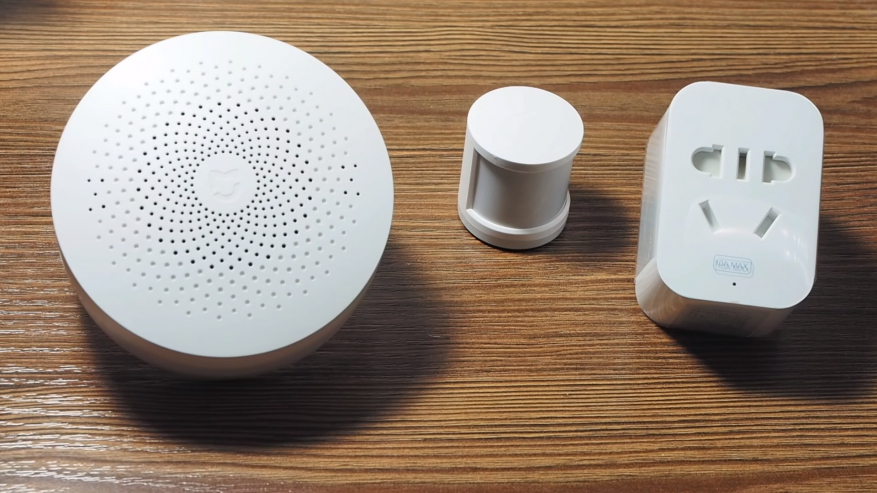 В любом случае – если вы строите более менее функциональную систему умного дома, штанишки одного шлюза скоро станут вам тесны.
В любом случае – если вы строите более менее функциональную систему умного дома, штанишки одного шлюза скоро станут вам тесны.После того как у вас появится второй шлюз (третий – пятый – десятый) возникнет необходимость перебрасывания датчиков (лучше это делать по географическому признаку). Для этого – в вкладке Devices шлюза донора, находим нужный датчик, и удаляем его из системы, а в аналогичной вкладке шлюза – реципиента – соответственно добавляем его. При этом все сценарии привязанные к датчику сохраняются, хотя я рекомендую – пробежаться по ним, нажимая на условие/действие в котором участвует перенесенный датчик и просто пересохранить их (иногда, особенно при смене имени датчика бывает что сценарий перестает работать).
Практика – примеры сценариев.
Шлюз.
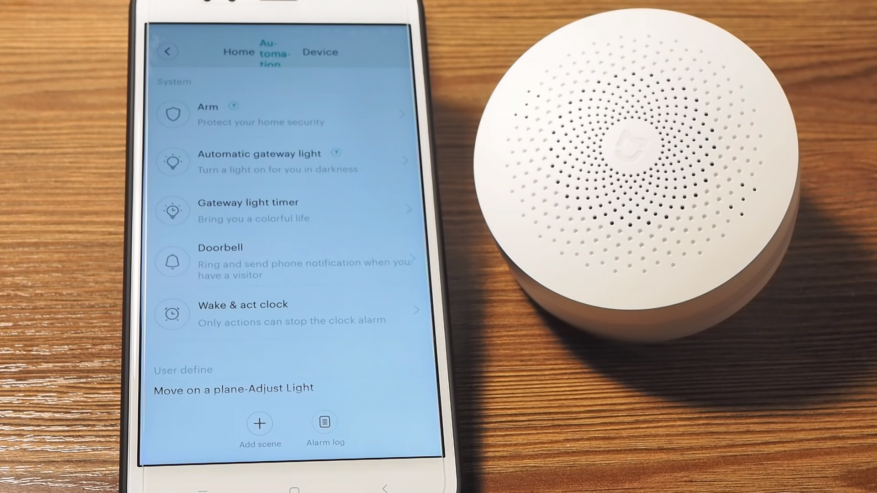
Кроме своих прямых должностных обязанностей шлюза, его еще можно использовать в разных полезных целях. Из перечня его функций, к условно сомнительным отнесу работу в качестве сигнализации и онлайн радио.
Сигнализация – заткнуть орущий шлюз можно нажав кнопку (если злоумышленник обладает тонкой душевной организацией) или просто выдернув его из розетки или стукнув сапогом. Максимум полезного – вы получите уведомление на смартфон, если воры не догадаются перерезать кабель провайдера.
Онлайн радио – качество звука даже на мой непритязательный слух – довольно унитазное, во вторых – чтобы получить список локальных радиостанций надо шаманить – проект XiMIRaGa например, и то, в Украине например он не работает.
Полезные и применимые в быту функции –
Дверной звонок (тут пригодится модифицированный датчик открытия) и ночник. Эти функции могут настраиваться из специальных меню плагина шлюза – с тем условием, что в качестве сигнальных датчиков будут использовать те что подключены именно к ним, так и в виде отдельных сценариев, без этих ограничений.
Для дверного звонка – вполне достаточно стандартного меню в плагине – просто указываем сигнальный датчик и мелодию звонка и все. А вот для ночника – я предпочитаю использовать отдельный сценарий.
Условия для срабатывания – движение и темнота в районе шлюза (in dark), действия – включение подсветки шлюза, задержка – мне достаточно 10 секунд и выключение.
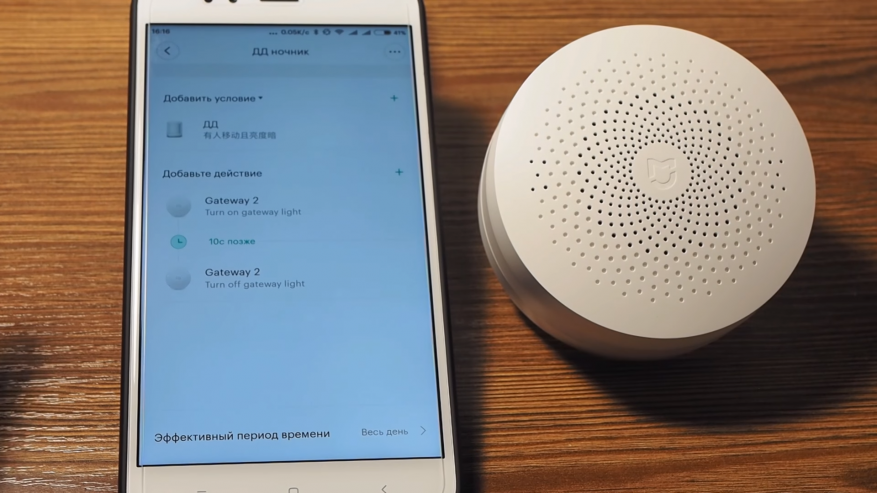
В стандартном меню минимальное время работы подсветки – 1 минута, для меня это много. Время действия сценария – с вечера до утра (тут на ваше усмотрение).
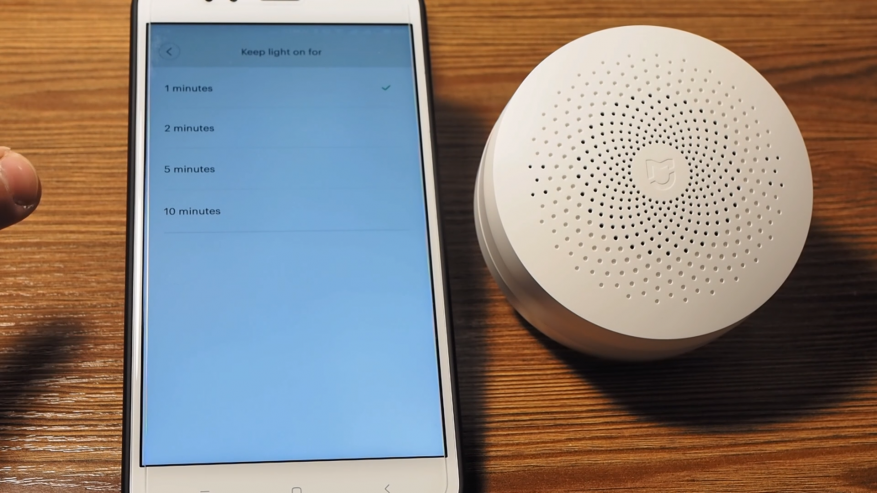
Управление влажностью.
Здесь удобно использовать самый простой увлажнитель воздуха с механическим управлением. Повернул ручку на увлажнителе 1 раз и все, далее управлять им можно просто подачей и отключением питания.

Нам, кроме шлюза, понадобится датчики температуры и влажности, открытия и розетка.

Одним сценарием тут уже не обойтись.
Сценарий на включение – условия – влажность ниже заданной (например 40%), окно в комнату – закрыто (смысл нам увлажнять при открытом окне). Действие – включение смарт розетки, в которую включен увлажнитель воздуха.
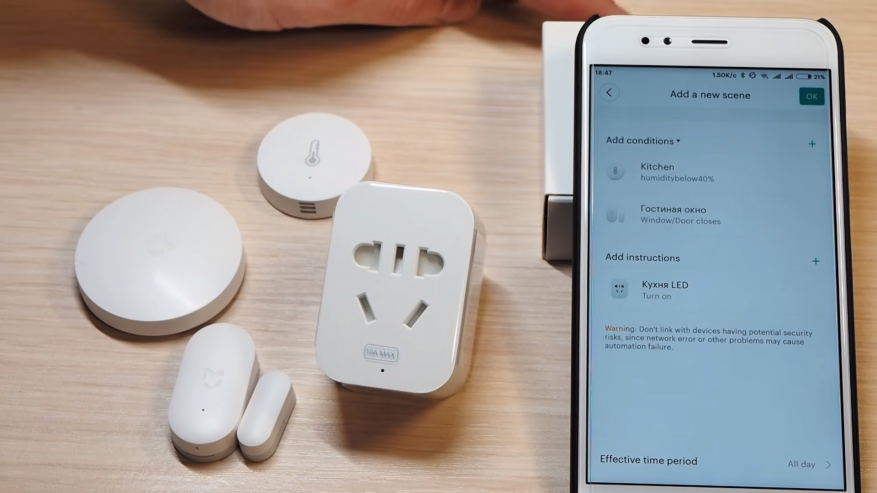
Сценарии на отключение – первый с условием — окно открыто более 1 минуты (чтобы избежать случайных срабатываний), действие – розетку отключить.
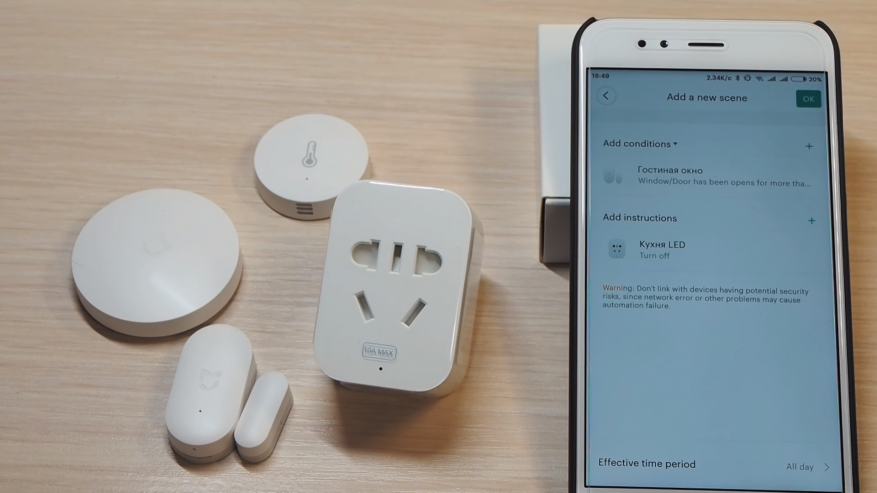
Второй – влажность выше заданной (например 70%), так же отключает розетку.
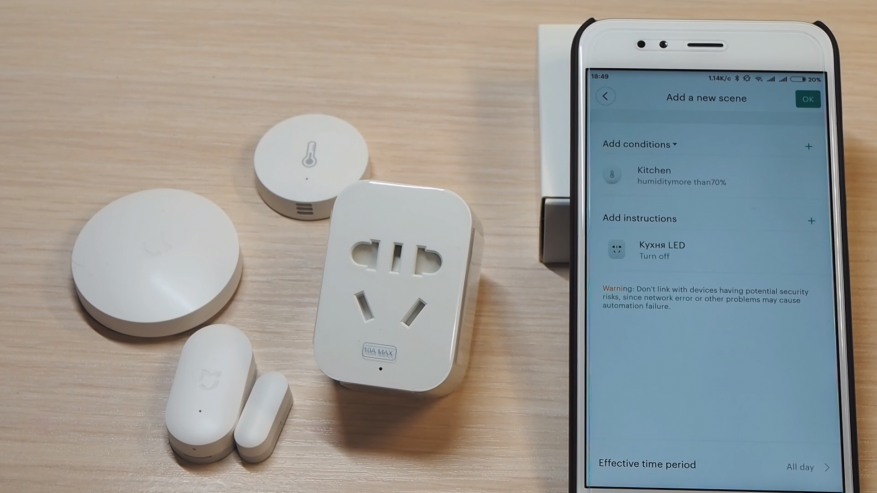
Ручной сценарий – когда вы хотите включить увлажнитель когда влажность не достигла отметки автоматического включения. Этот сценарий аналогичен первому – только условии вместо влажность менее 40% — клик на кнопку.
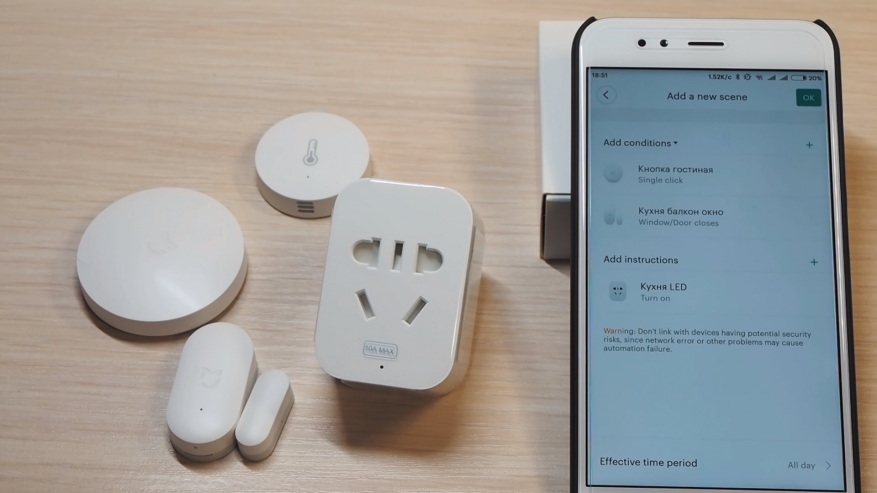
(Скажу честно у меня сценарии влажности прописаны в Domoticz – там гораздо больше пространства для маневра, учитываются и дни недели, и есть вариант поставить режим « отпуск» и уведомления на электронную почту. Когда ни будь расскажу и о нем.)
Сценарии по управлению светом на примере света в прихожей.
Здесь кроме обозреваемого комплекта нам могут пригодится либо проводной выключатель либо умная лампа.
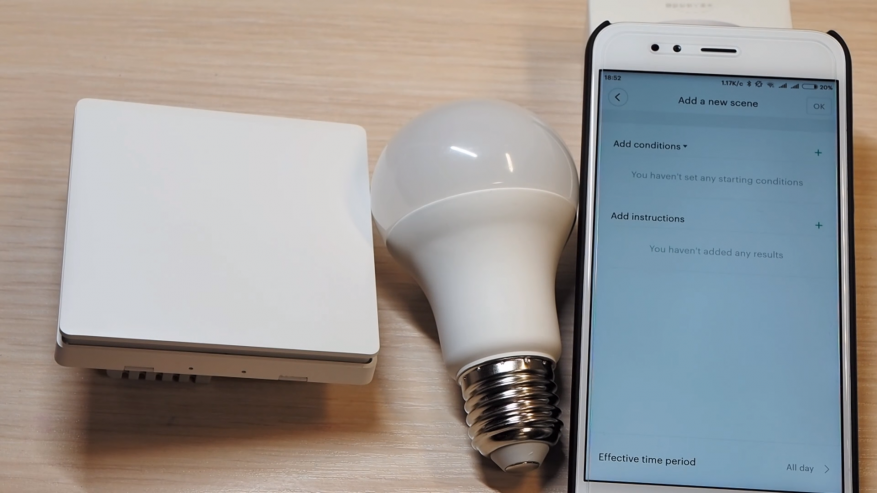
Тут так же комплекс сценариев. Начнем с базового – открытие входной двери в условии, включение лампы (выключателя). Пока все, сценарий надо сохранить, чтобы присвоить ему имя – на примере я назвал его 1. Далее, сохранив сценарий и задав ему имя – мы получаем над ним власть — вернее возможность управлять им.
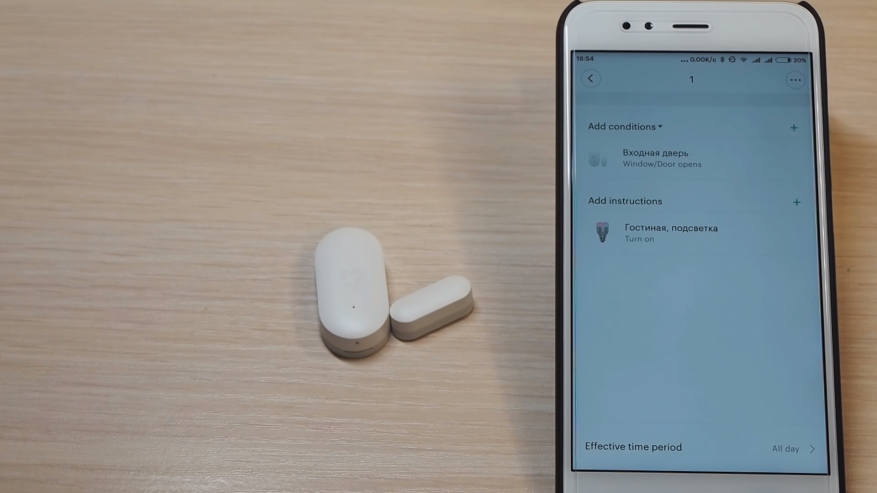
Вновь зайдя в него, после включения света добавляем еще одно действие – отключение сценария 1, то есть он будет отключать сам себя – это спасет от дублирования срабатывания – если дверь за короткий промежуток времени будет открываться несколько раз.
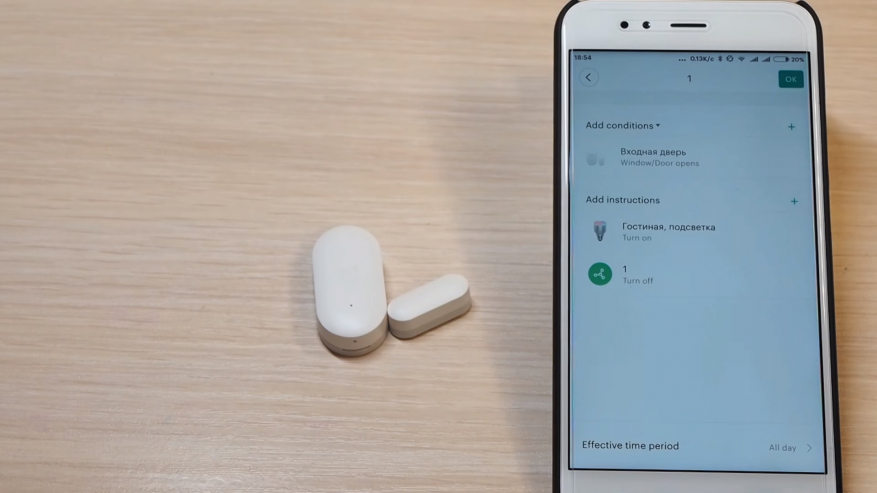
Следующий сценарий – он будет заниматься двумя задачами – первая – это включение сценария 1 – который после срабатывания сам себя отключает, и будет отключать забытый в прихожей свет. В качестве условия у него будет датчик движения – отсутствие движения в течении например 5 минут (выберете для себя оптимальное значение).
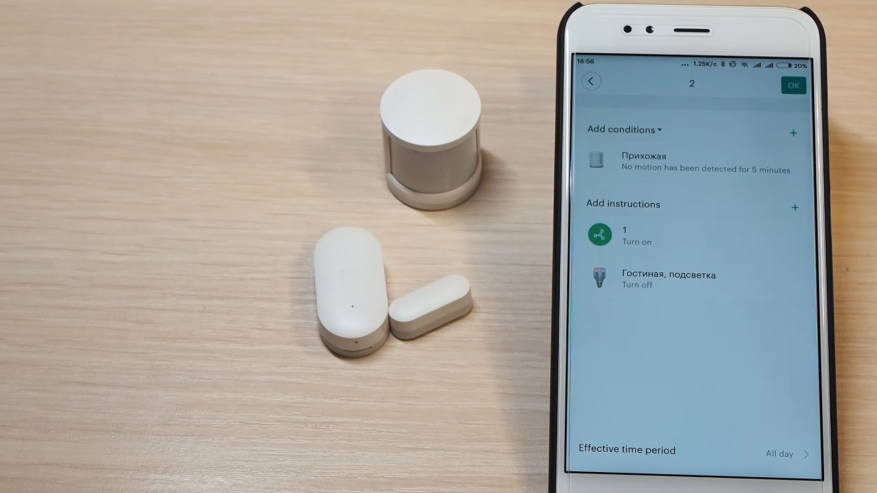
И тут будет не лишним еще такая обработка. Представим себе ситуацию – солнечное утро/день/вечер, вы собираетесь покинуть жилище идя на работу/учебу/в бар/ кегельбан – включаете кнопкой/выключателем свет в прихожей, одеваетесь, выключаете свет – открываете дверь и бац! сработал сценарий 1 и свет опять включился. Это раздражает, хотя можно конечно снова его выключить, можно забить — сам выключится через 5 минут по сценарию 2. Но все надо доводить до совершенства. Поэтому можно продумать отработку ручного включения света. Если у вас уже есть такой сценарий – например свет включается беспроводной кнопкой, то в него просто дописать еще одно действие – отключение сценария 1.
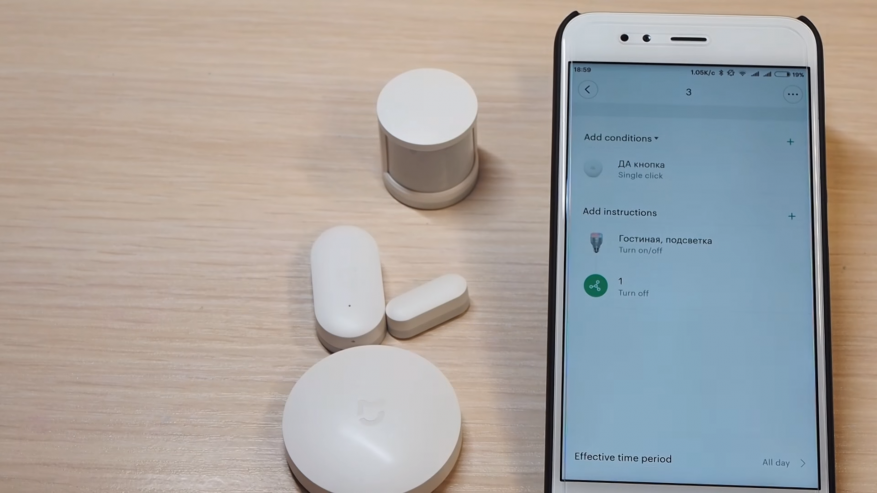
Если вы, например, включаете свет вообще без сценария – клавишей проводного выключателя Aqara – то просто создайте сценарий который будет по клику на нужную клавишу так же будет отключать сценарий 1.
На этом я пожалуй закончу – для одного обзора достаточно, на вопросы постараюсь ответить.
Традиционно — видеоверсия обзора
Спасибо за внимание. Делитесь своими сценариями.

3 коментарі
Ну тестер не из серии умного дома. Просто гаджет. Вот мой обзор про него — shopper.life/izmeritel-kachestva-vody-xiaomi-mi-tds-9374.html В Гербест он немного дешевле.